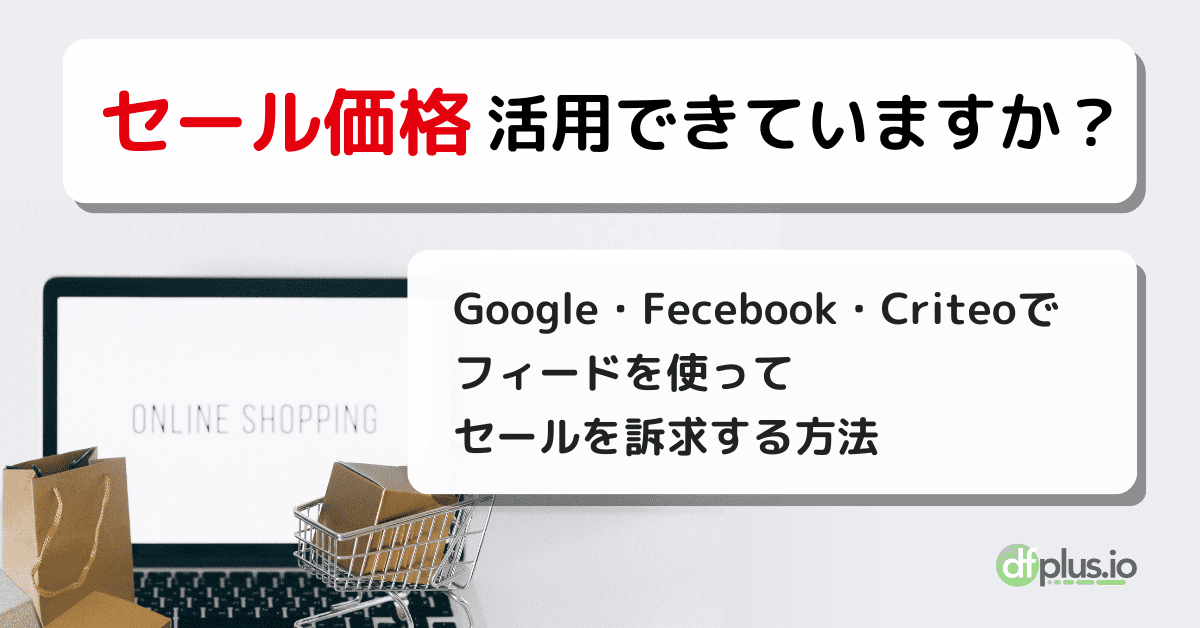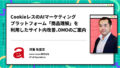サマーセール、ブラックフライデー、年末商戦といったセールでは「セール商品をアピールしたい」という方が多いと思います。データフィードを活用した媒体では、商品の価格情報を活用してクリエイティブをカスタマイズし、セール商品をアピールすることができます。
本記事では、EC 事業者の利用率トップ 3(※) の Google、Criteo、Facebook でセール商品をアピールする方法をご紹介します。
Google (ショッピング広告、動的ディスプレイ広告)
EC 事業者の利用率が最も高い Google で活用できる、「二重価格表示」と「セールバッジ」についてご紹介します。
二重価格表示・セールバッジ
二重価格表示とセールバッジは、データフィードの項目「price(割引前の価格)」と「sale_price(割引後の価格)」に価格を登録したうえで、特定の条件を満たすと表示できます。
表示される際は、取り消し線がついた通常価格と並んでセール価格が表示され、商品画像にはセールを強調するバッジが表示されます。
表示の条件は以下の 5 つです。
- LP に通常価格とセール価格の両方が明確に表示されていること
- 通常価格が有効であること
- セール価格は通常価格より低い値であること
- 割引率が 5%~90% であること
※参考:セール価格情報について|Google Merchant Center ヘルプ
二重価格表示とセールバッジの表示対象の商品は、Google Merchat Center(以下、GMC)で確認できます。
GMC の左側「商品タブ > すべての商品」から、「セールバッジ」のフィルタを適用することで確認してください。
注意点
二重価格表示とセールバッジのデザインや色は Google 側で自動で設定されるため、変更ができません。
また、タイトルやディスクリプションに「セール開催中」「〇〇%OFF」などのセールを訴求する文言を追加することは、Google の仕様で禁止されています。不承認となり広告配信ができなくなるので、ご注意ください。
その他
データフィード項目の「sale_price」に割引後の価格を入れるのではなく、「price」の値を定価から割引後の価格に変更した場合、「セール」ではなく「値下げ」のバッジが表示されることがあります。
セールバッジと同様に、GMC で表示対象の商品を確認することができます。
※参考:値下げの表記について|Google Merchant Center ヘルプ
Facebook (Advantage+ カタログ広告)
Facebook の Advantage+ カタログ広告(旧:ダイナミック広告)で利用できる、「オーバーレイ」と「フレーム」をご紹介します。
オーバーレイ
オーバーレイは、価格や割引率など、カタログの情報を自動で表示できる機能です。以下の 4 種類の情報が表示できます。
- 「価格」
- 「取り消し線付きの価格」
- 「割引率」
- 「送料無料」
取り消し線付きの価格や割引率を表示するには、データフィードの項目「price(割引前の価格)」と「sale_price(割引後の価格)」に価格の登録が必要です。
フレーム
フレームは、商品画像の上に枠線をつけたり、ロゴなどの画像を商品画像に重ねて表示できる機能です。別途、フレーム用に用意した画像を Facebook の広告管理ツールから入稿して設定します。
画像の要件は以下の 3 点です。フレームは透明度やサイズ、表示位置を調整できます。
- ファイルサイズ: 1 MB 未満
- 推奨画像サイズ: 1080 x 1080 ピクセル
- 推奨アスペクト比: 1:1
フレームとオーバーレイの具体的な設定方法は、Metaビジネスヘルプセンターをご覧ください。
Advantage+ カタログ広告のクリエイティブをカスタマイズする|Metaビジネスヘルプセンター
注意点
フレームもオーバーレイも Instagram の配置(※)では使用できない機能です。
また、フレームとして表示する画像はデータフィードとは別途用意して広告編集画面で入稿する必要があります。
※参考:Instagramの広告配置について|Metaビジネスヘルプセンター
その他
Facebook では、Google と異なりタイトルやディスクリプションにセール文言を含めることができます。カタログ内の項目にセールの文言を追加して、クリエイティブを目立たせましょう。
参考記事

Criteo
Criteo で活用できる「二重価格表示」「ディスカウントバッジ」「エクストラバッジ」「クーポン掲載」をご紹介します。
二重価格表示・ディスカウントバッジ
二重価格表示とディスカウントバッジは、データフィードの項目「price(割引前の価格)」と「sale_price(割引後の価格)」に価格を登録したうえで、CRITEO 社に取込・設定を依頼することで表示できる機能です。
二重価格表示では、割引前後の価格をローテーションで表示したり、並べて表示したりできます。割引前の価格は「取り消し線」付きで表示されます。価格の文字色を変更し、さらに価格を強調することもできます。
ディスカウントバッジはデータフィードの項目「price」と「sale_price」に登録された価格から、Criteo が自動で割引率を算出して表示します。バッジの背景色を変更できるので、こちらも目立つ色に変更して割引率を強調することが可能です。
エクストラバッジ
エクストラバッジは、オリジナルで作成したバッジ画像を表示できる機能です。データフィードの項目「extra_bdg」にバッジ画像の URL を登録することで表示できます。
二重価格表示やディスカウントバッジと異なり、CRITEO 社への取込・設定依頼は不要です。Criteo 側で「extra_bdg」が追加されたデータフィードの取込が完了すると、即時反映されます。
一部の商品のみバッジ画像を表示することも可能です。その場合は、表示したい商品のみ「extra_bdg」に画像 URL を登録し、表示しない商品は「extra_bdg」を空欄にしてください。
バッジ画像は、以下のサイズ規定に沿っていればどのようなものでも構いません。
正方形の場合:横 30 × 縦 30 推奨
長方形の場合:横 63 × 縦 25 推奨
最大入稿可能サイズ:横 116 × 縦 40 以内
参考記事

クーポン掲載
クーポン掲載は、ロゴエリアまたはバナー全面で、任意の訴求を静止画で追加できる機能です。
別途、クーポン用の画像を用意して Criteo の管理画面から入稿して設定します。クーポンを表示する期間を指定することも可能です。
バナー全面のクーポン掲載は国内主要バナーサイズに対応しており、ロゴエリアのクーポン掲載は利用中のロゴサイズに合わせて画像の用意が必要です。
注意点
二重価格表示とディスカウントバッジは CRITEO 社 へのフィードの取込・設定依頼が必要です。フィード項目「price」「sale_price」に価格を登録するだけではクリエイティブに反映されないのでご注意ください。また、ディスカウントバッジは表示位置を変更できません。
エクストラバッジはフィード取り込みが完了次第バナーへ即時反映されるため、デモバナーで確認ができません。また、ディスカウントバッジと同様に表示位置を変更できず、クリエイティブのデザインによっては表示されないことがあります。
データが複雑な場合はツールの利用がオススメ
Google、Facebook、Criteo では、データフィード項目「price」「sale_price」を使ってセールの情報をクリエイティブに追加することができます。CTR、CVR の向上が見込めるため、ぜひ利用を検討してみてください。
商品データが複数のファイルに分かれていたり、価格のデータ登録が複雑な場合は、データフィード管理ツール「dfplus.io」の利用がオススメです。各媒体の仕様に合わせて「price」「sale_price」を設定することができます。
たとえば、税抜価格のしかない場合は税込価格に再計算したり、セールの開始日時/終了日時の情報がある場合は、セール期間のみ自動で訴求したりできます。
データが複数に分かれている場合でも、結合してデータフィードを作成・運用することができます
商品データの情報が「販売価格」「割引前価格」となっている場合でも、媒体の仕様にあわせて「定価」「セール価格」にすることができます
データフィードの内容の変更に工数がかかるという方、より柔軟にカスタマイズをしたい方は、以下のフォームよりお気軽にご連絡ください。